Sur Twitter, les utilisateurs ont la possibilité de modifier à la fois leur nom d’utilisateur et leur nom d’affichage, et ce, de manière très simple. Il est important de savoir que la modification du nom d’utilisateur (identifiant Twitter) rend l’ancien nom immédiatement disponible pour d’autres personnes. Les tweets qui y faisaient référence ne seront pas automatiquement redirigés. De même, les utilisateurs ne seront pas redirigés s’ils cliquent sur votre ancien nom d’utilisateur/identifiant. Voici un guide détaillé pour modifier votre nom d’utilisateur/identifiant Twitter et votre nom d’affichage, quelle que soit la plateforme que vous utilisez.
Comment modifier votre identifiant Twitter sur ordinateur (Windows, Mac, Linux, Chromebook)
Si vous accédez à Twitter depuis un ordinateur, que ce soit un PC de bureau ou un portable, la procédure pour changer votre nom d’utilisateur est identique, quel que soit le système d’exploitation. Votre identifiant Twitter, précédé du symbole « @ », vous identifie de façon unique sur la plateforme. Il est distinct de votre nom d’affichage.
Pour modifier votre nom d’utilisateur/identifiant Twitter, suivez ces étapes :
- Connectez-vous à votre compte Twitter.
- Dans le menu de gauche, cliquez sur « Plus ».
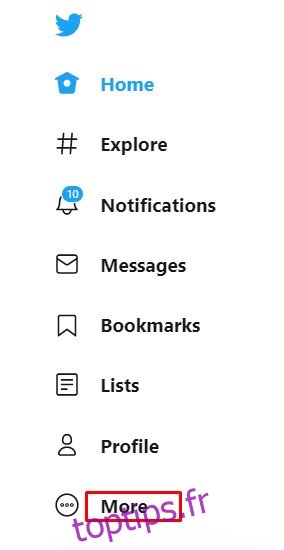
- Dans le menu déroulant, sélectionnez « Paramètres et Confidentialité ».
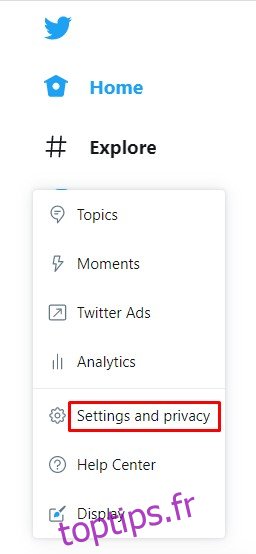
- Dans l’onglet « Paramètres », cliquez sur « Votre compte ».
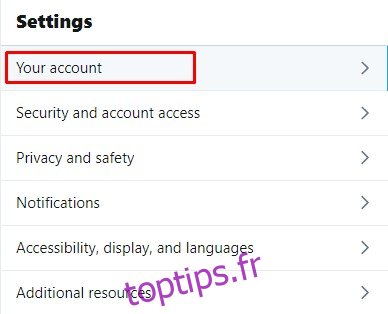
- Cliquez sur « Informations sur le compte » dans le menu de droite.
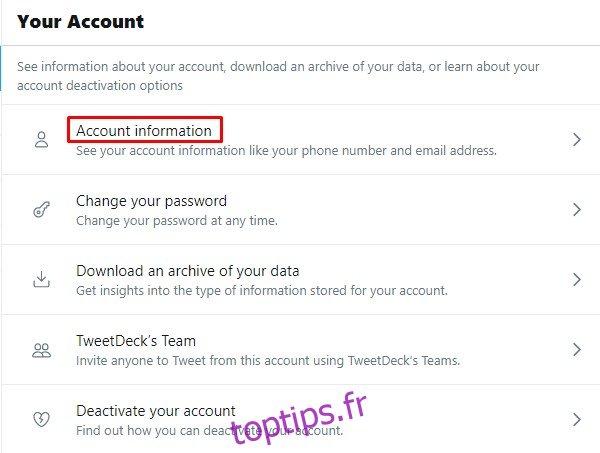
- Il peut vous être demandé de saisir votre mot de passe. Faites-le puis cliquez sur « OK ».
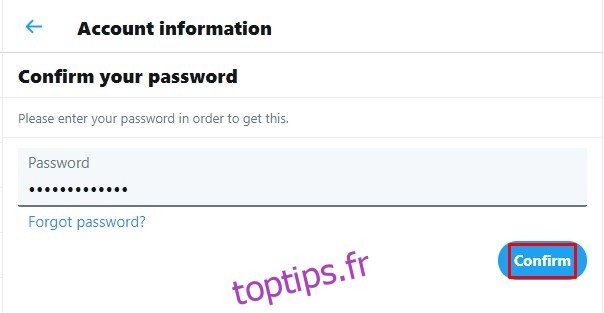
- Dans le menu de droite, cliquez sur « Nom d’utilisateur ».
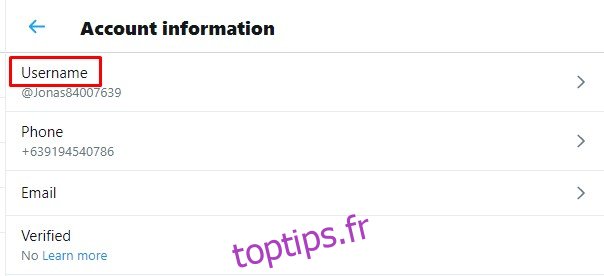
- Dans la zone de texte, entrez le nom d’utilisateur désiré. Twitter vérifiera automatiquement sa disponibilité. Si c’est le cas, continuez.
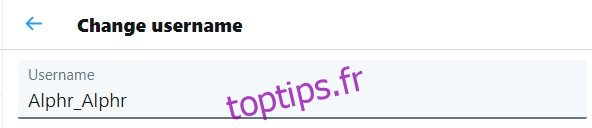
- Cliquez sur « Enregistrer » en bas à droite de l’écran.
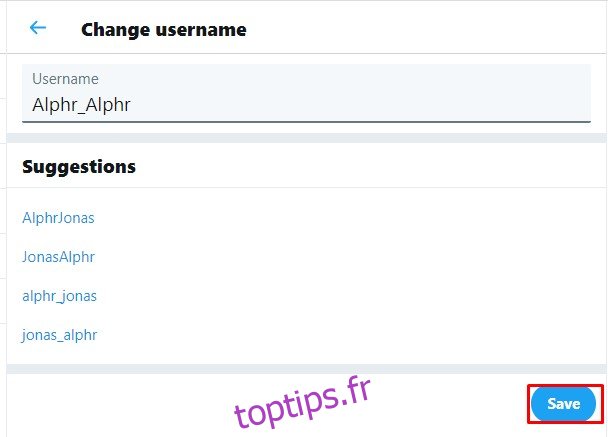
- Votre nom d’utilisateur est maintenant mis à jour.
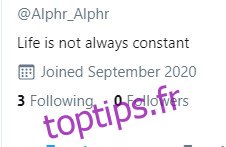
Comment modifier votre identifiant Twitter sur mobile (Android ou iOS/iPhone)
Si vous utilisez l’application Twitter sur un appareil Android ou un iPhone/iOS, la démarche pour modifier votre nom d’utilisateur est similaire à celle sur ordinateur. Voici les étapes à suivre :
- Ouvrez l’application Twitter.
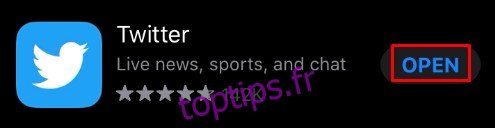
- Appuyez sur l’icône de votre profil en haut à gauche de l’écran.
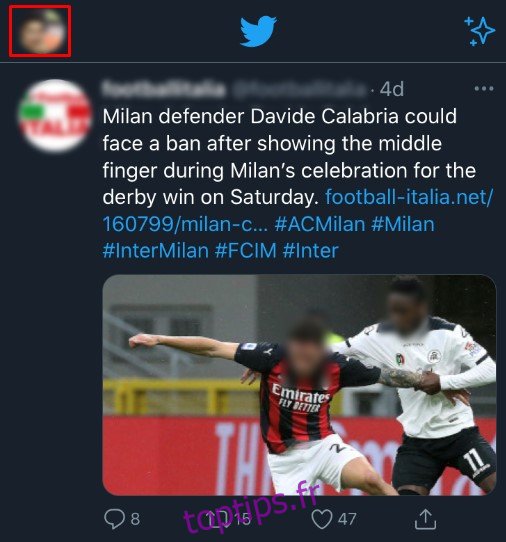
- Dans le menu qui s’affiche, sélectionnez « Paramètres et confidentialité ».
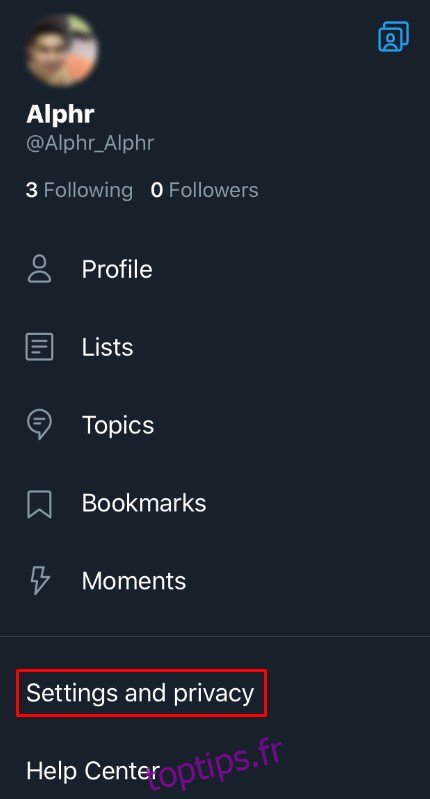
- Dans la liste, appuyez sur « Compte ».
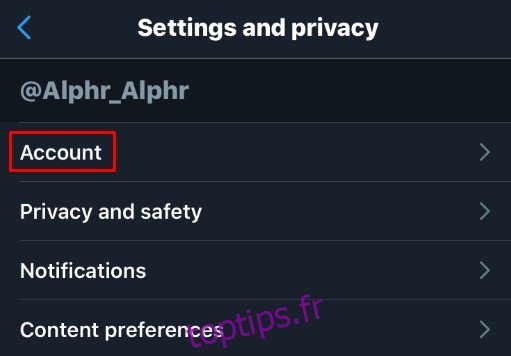
- Sous « Connexion et sécurité », appuyez sur « Nom d’utilisateur ».
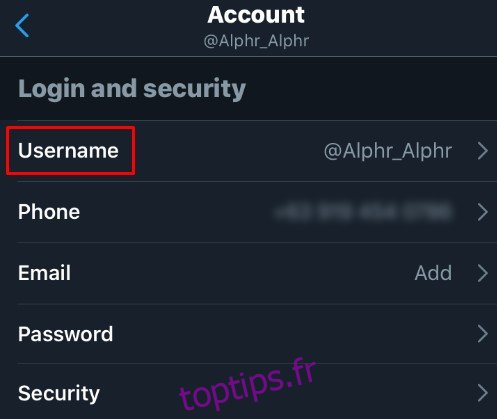
- Saisissez le nom d’utilisateur souhaité. Une coche verte apparaîtra s’il est disponible.

- Appuyez sur « Terminé ».
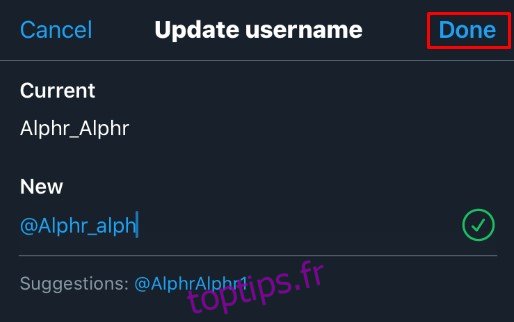
- Votre nom d’utilisateur a été mis à jour.
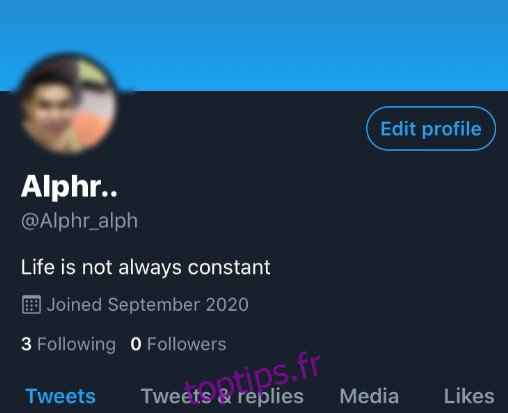
Comment modifier votre nom d’affichage sur ordinateur (Windows, Mac, Chromebook)
Votre nom d’affichage Twitter est différent de votre nom d’utilisateur/identifiant. Sur votre profil, le nom d’affichage apparaît en premier, suivi du nom d’utilisateur en dessous.
- Connectez-vous à votre compte Twitter.
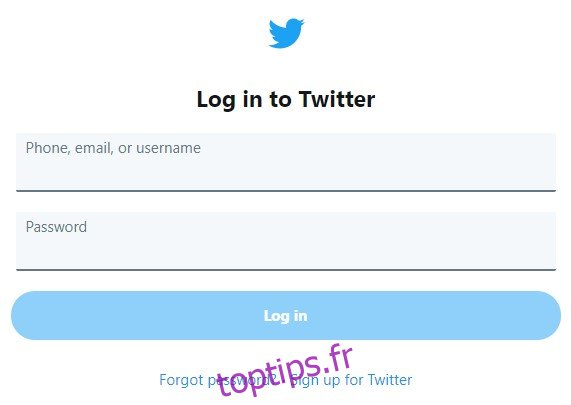
- Cliquez sur votre photo de profil.
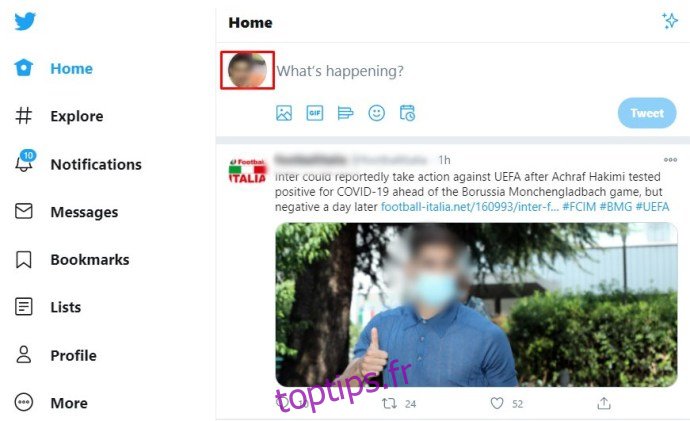
- Cliquez sur « Modifier le profil » en bas à droite de votre bannière.
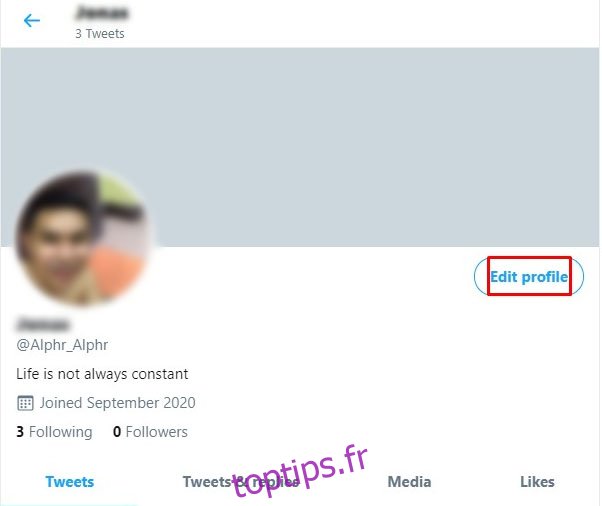
- Dans la zone de texte « Nom », saisissez le nom d’affichage souhaité.
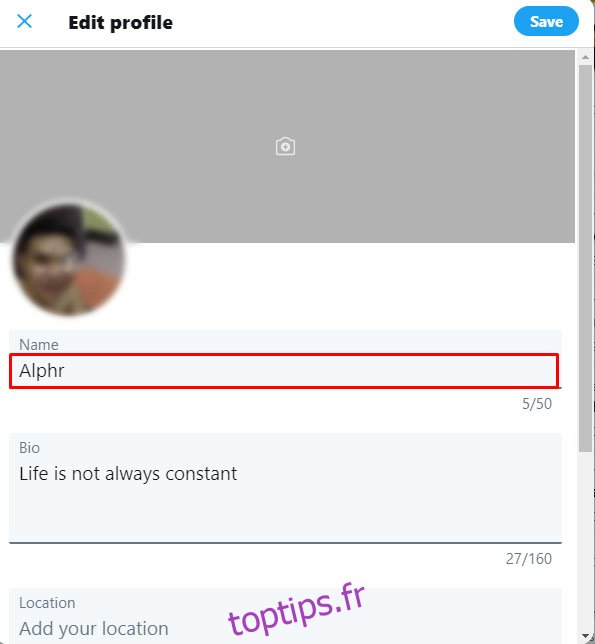
- Cliquez sur « Enregistrer » en haut à droite de la fenêtre.
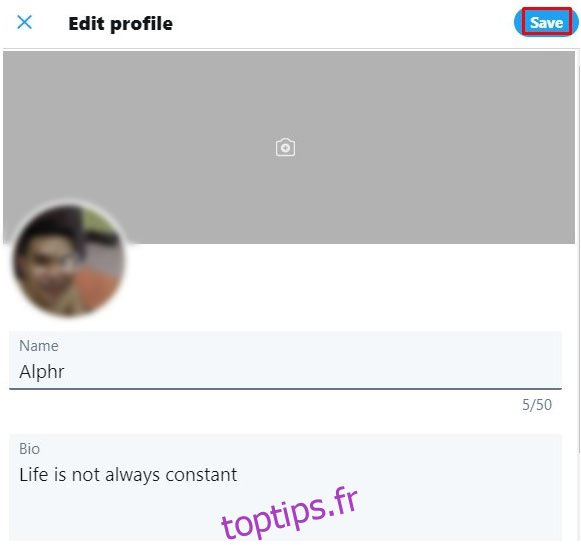
- Votre nom d’affichage a été modifié.
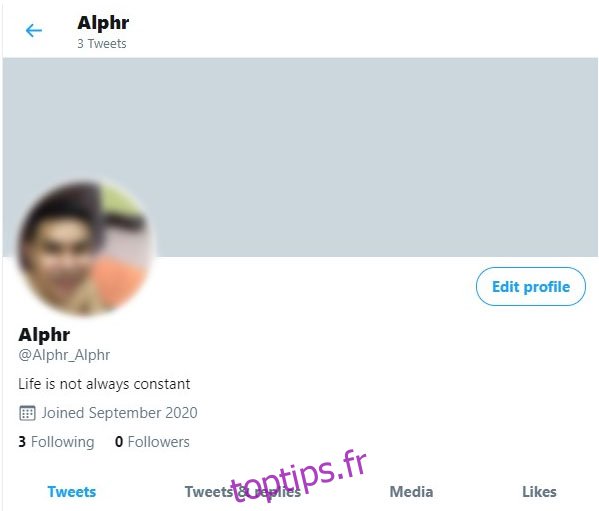
Comment modifier votre nom d’affichage sur mobile (Android ou iOS/iPhone)
Le processus pour modifier votre nom d’affichage est similaire à celui de la version pour ordinateur, car Twitter fonctionne de la même manière sur toutes les plateformes. Voici les étapes :
- Ouvrez l’application Twitter.
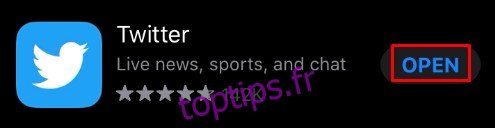
- Sur la page d’accueil, appuyez sur votre photo de profil en haut à gauche.
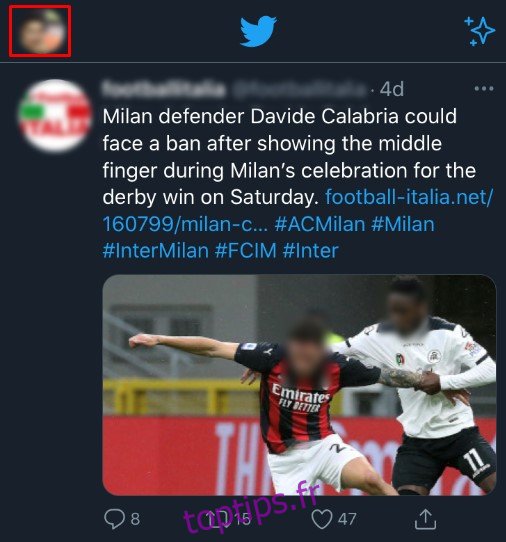
- Appuyez sur « Profil ».
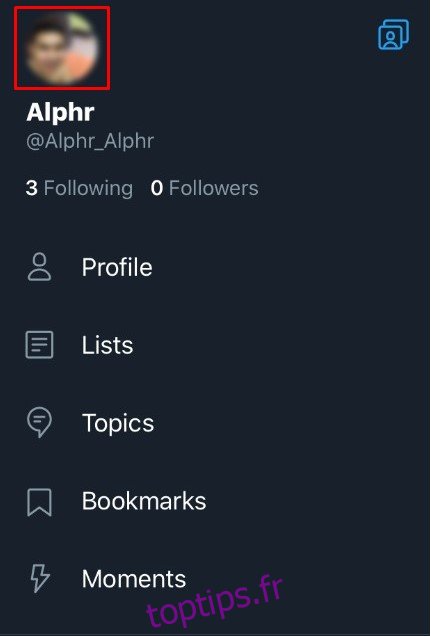
- Appuyez sur « Modifier le profil » en bas à droite de l’image de la bannière.
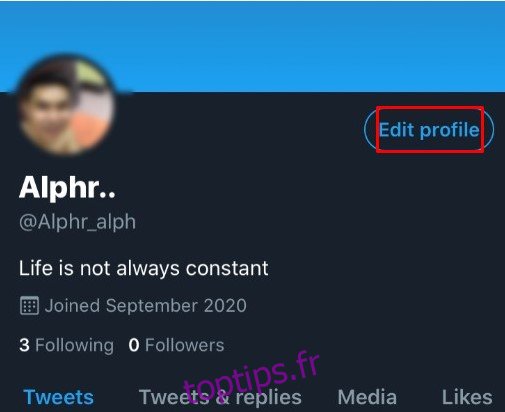
- Sous « Nom », saisissez le nom d’affichage que vous souhaitez.
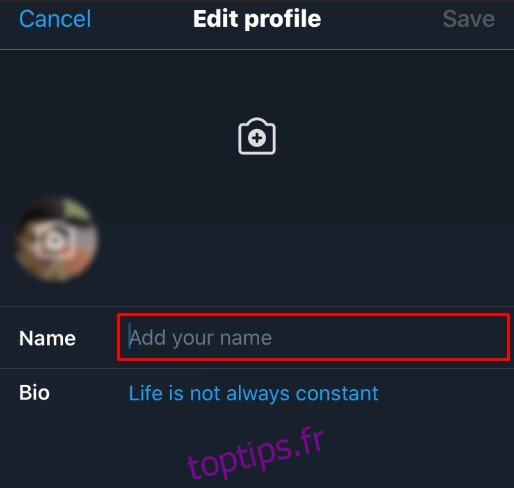
- Appuyez sur « Enregistrer » en haut à droite de l’écran.
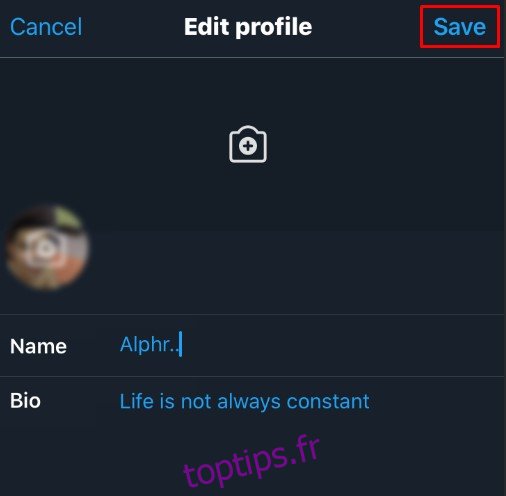
- Les modifications ont été appliquées.
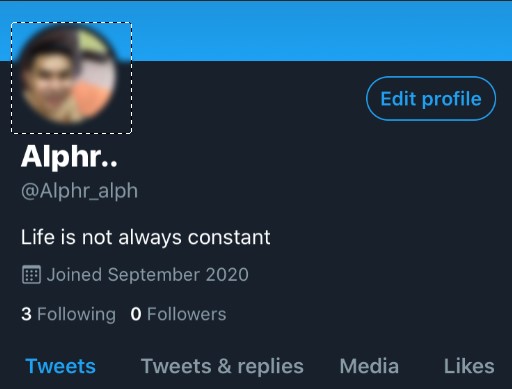
Autres fonctionnalités de personnalisation de Twitter
Twitter offre d’autres options de personnalisation, au-delà du changement de nom d’utilisateur et d’affichage.
Modifier votre photo de profil Twitter
Voici comment modifier votre photo de profil :
Sur ordinateur (Windows, Mac, Chromebook)
- Connectez-vous à votre compte Twitter.
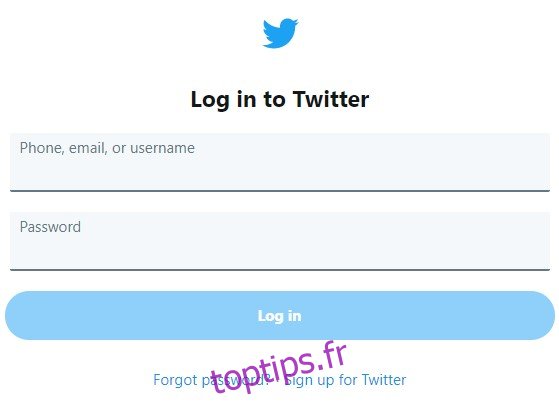
- Cliquez sur votre photo de profil.
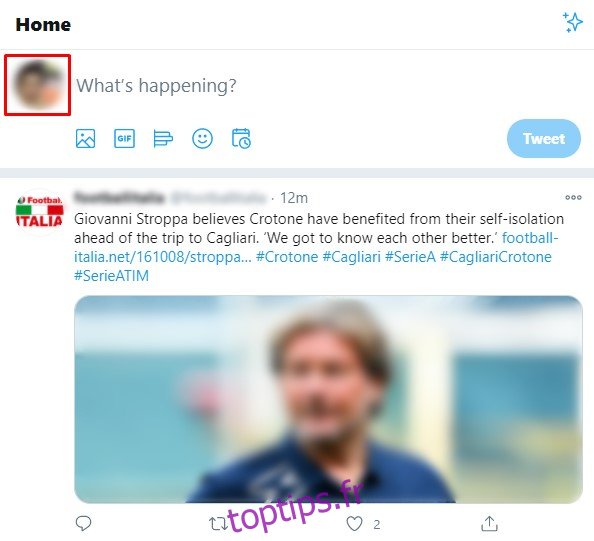
- Cliquez sur « Modifier le profil ».
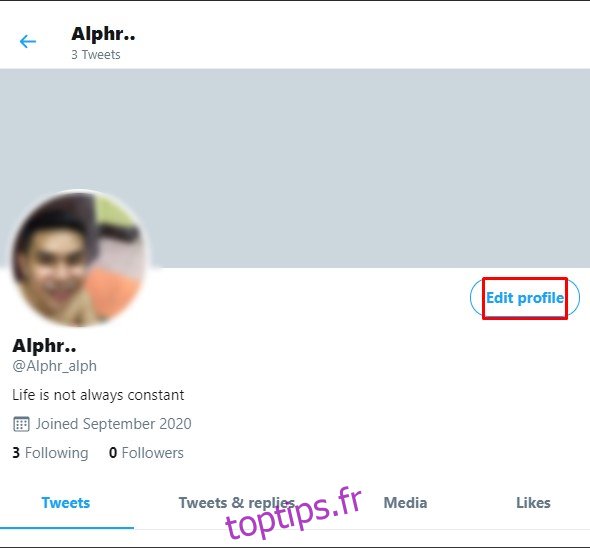
- Cliquez sur l’icône de l’appareil photo sur votre photo de profil.
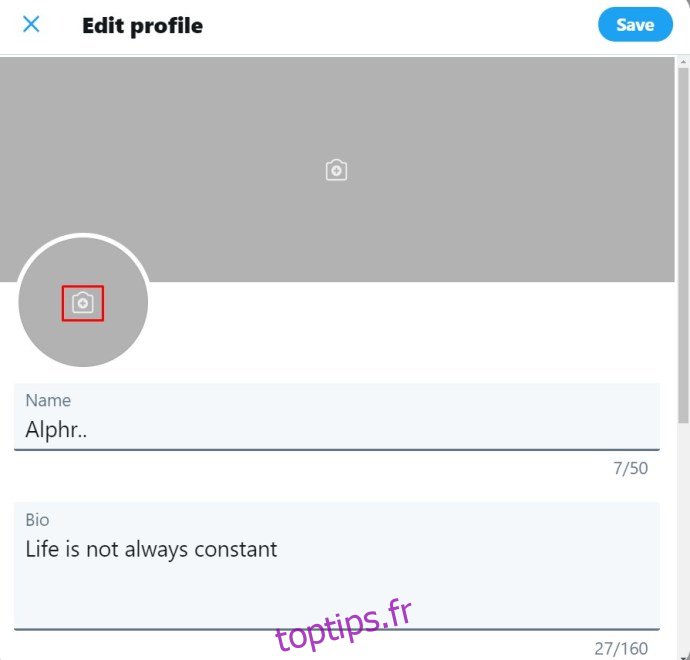
- Choisissez une image et cliquez sur « Ouvrir ».
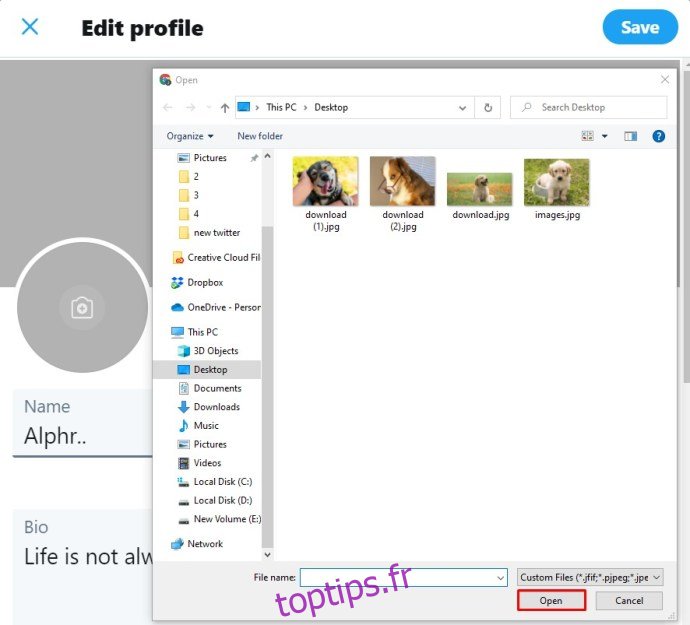
- Ajustez la position et la taille de l’image.
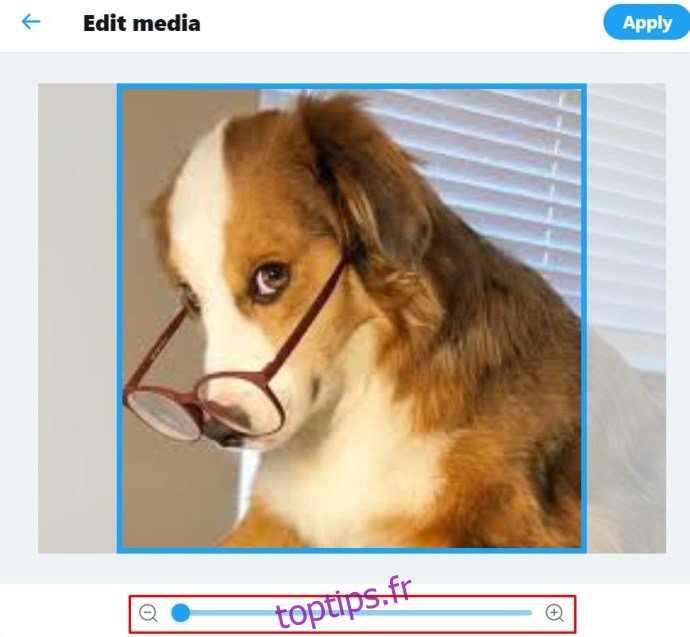
- Cliquez sur « Appliquer ».
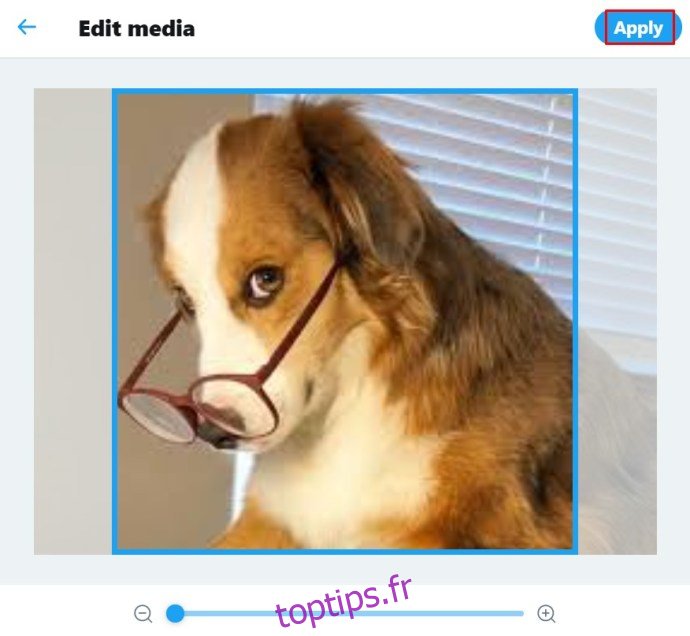
- Cliquez sur « Enregistrer » en haut à droite.
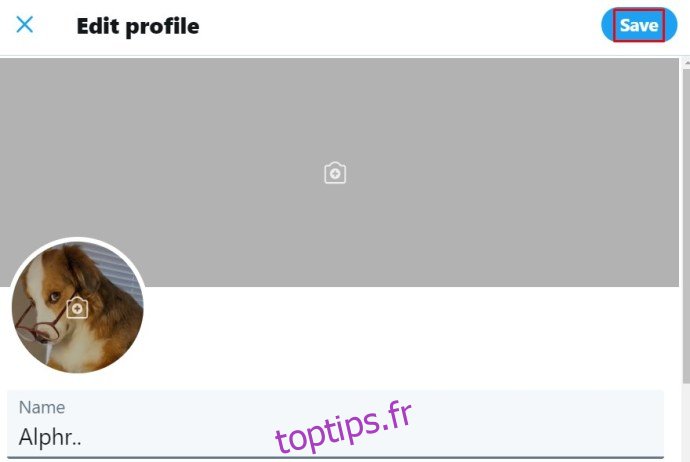
- Votre nouvelle photo est enregistrée.
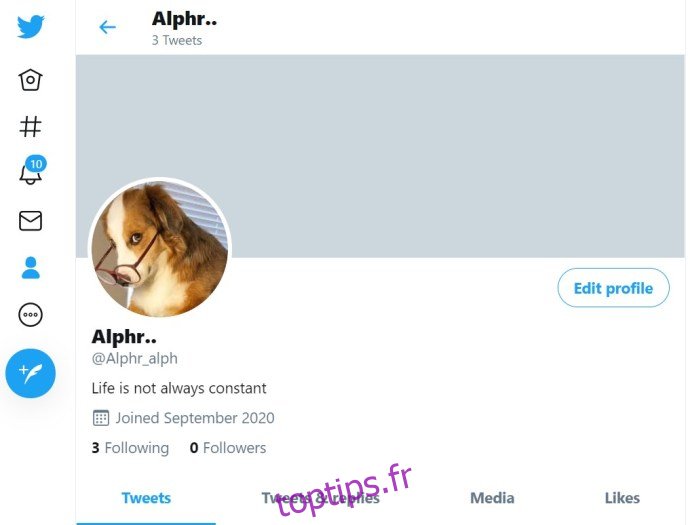
Sur mobile
- Ouvrez l’application Twitter.
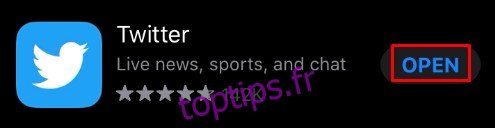
- Appuyez sur votre photo de profil en haut à gauche.
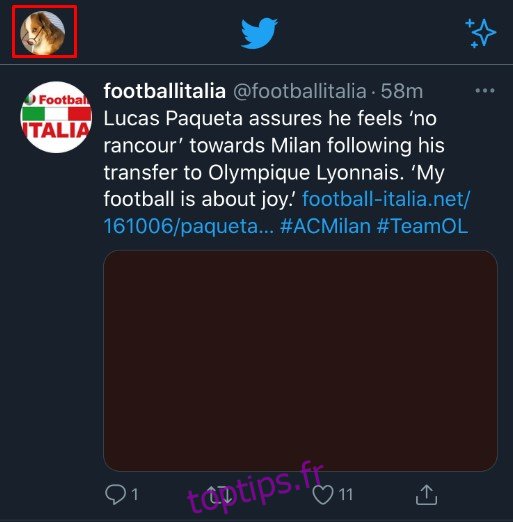
- Dans le menu, appuyez sur « Profil ».
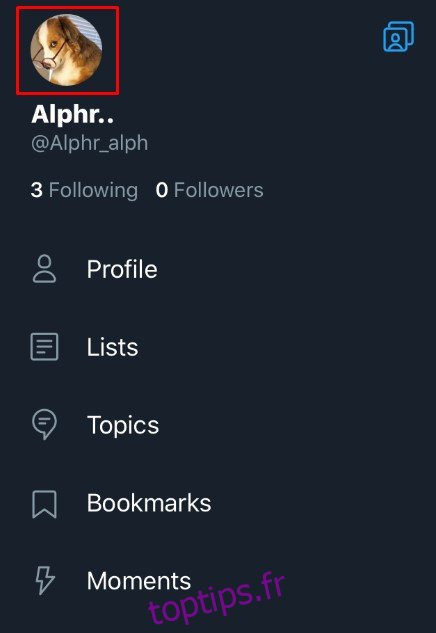
- Appuyez sur « Modifier le profil » en bas à droite de la bannière.
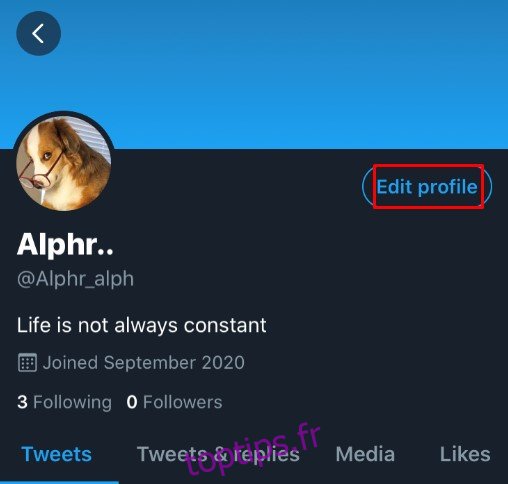
- Appuyez sur l’icône de l’appareil photo.
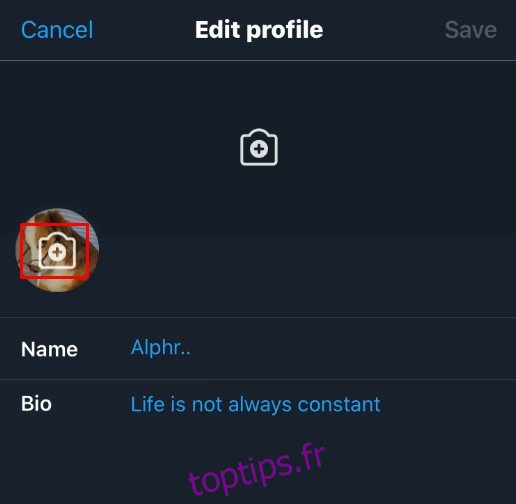
- Choisissez « Prendre une photo » ou « Choisir une photo existante ».
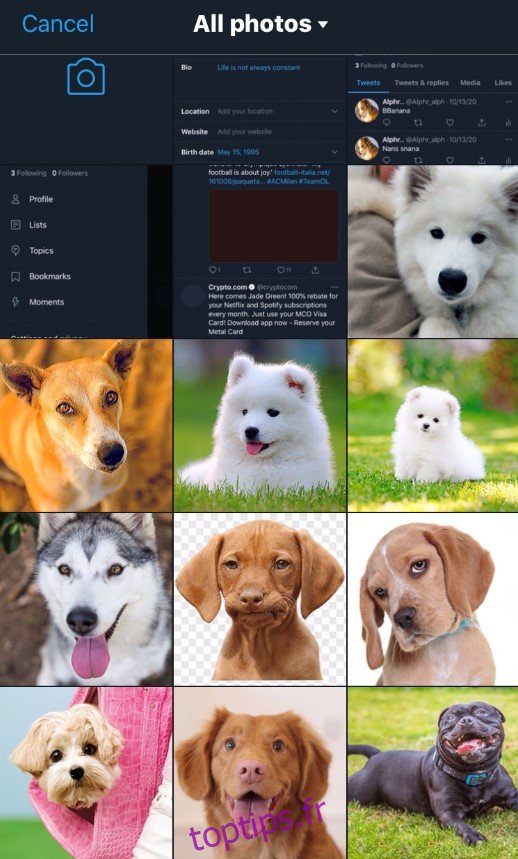
- Ajustez l’image.
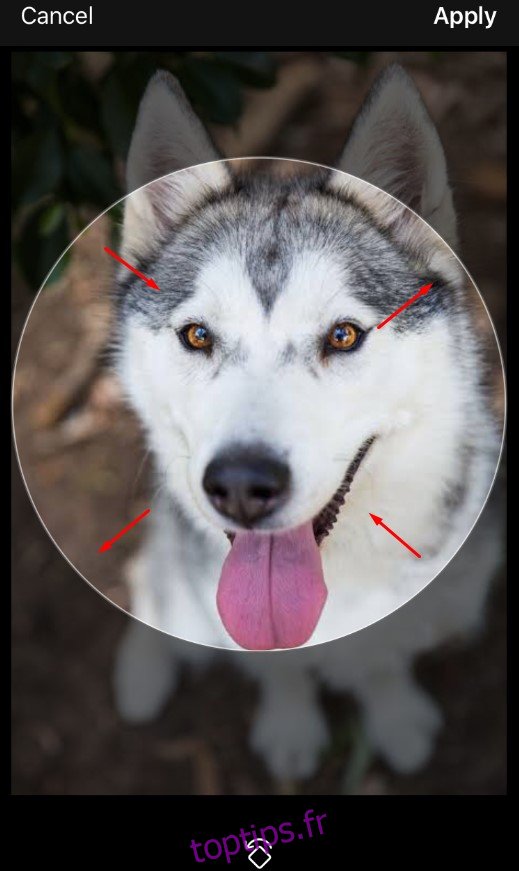
- Appuyez sur « Utiliser » en haut à droite.
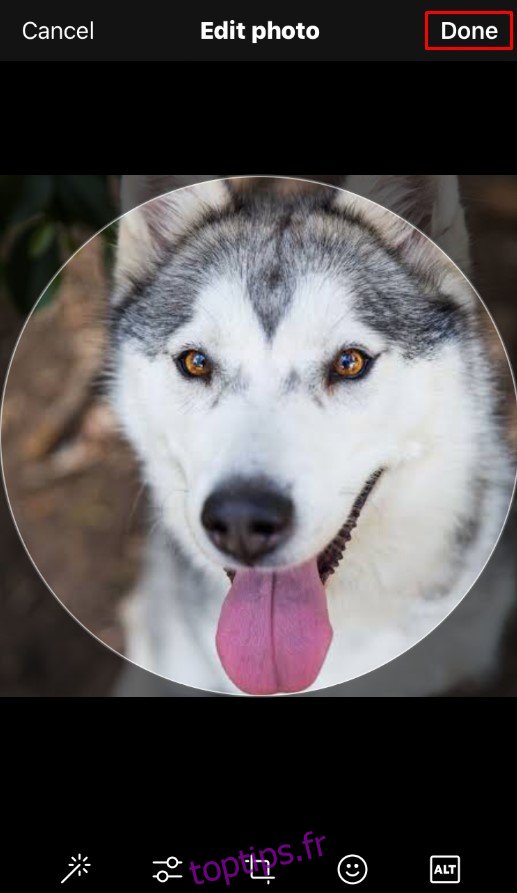
- Appuyez sur « Enregistrer » en haut de l’écran.
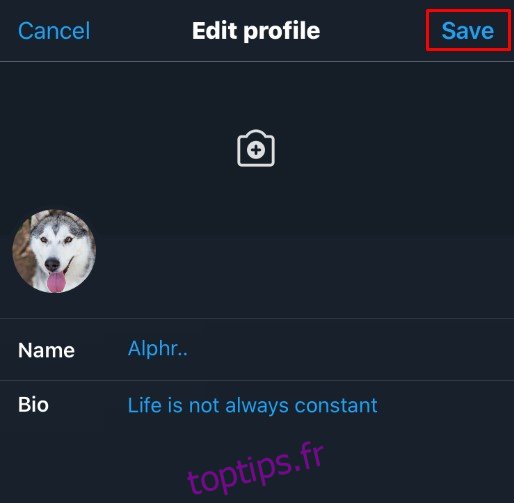
- Votre photo de profil est mise à jour.
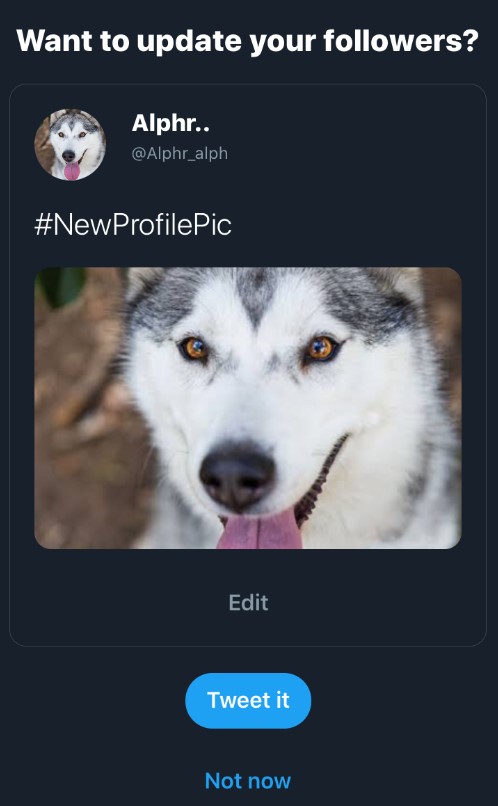
Modifier l’apparence de votre page Twitter
Pour changer l’aspect visuel de votre page Twitter :
Sur ordinateur (Windows, Mac, Chromebook)
- Connectez-vous à Twitter.
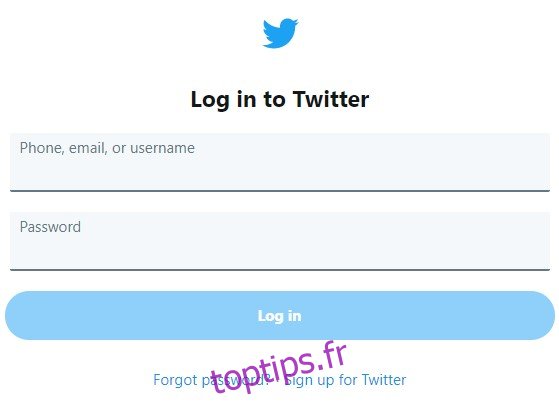
- Dans le menu latéral, cliquez sur « Plus ».
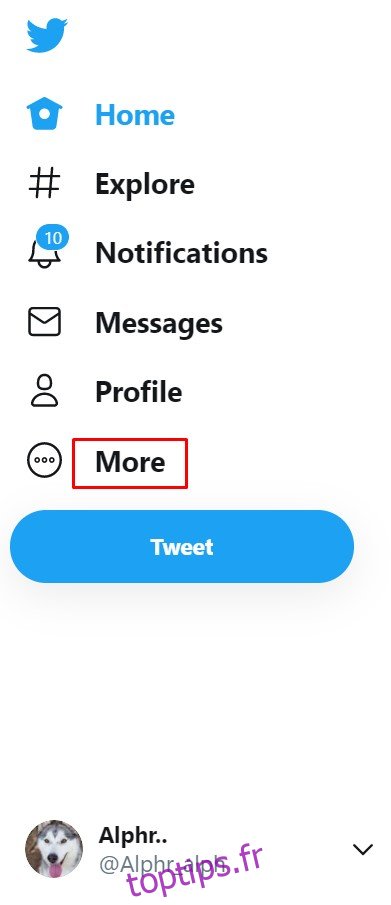
- Cliquez sur « Afficher ».
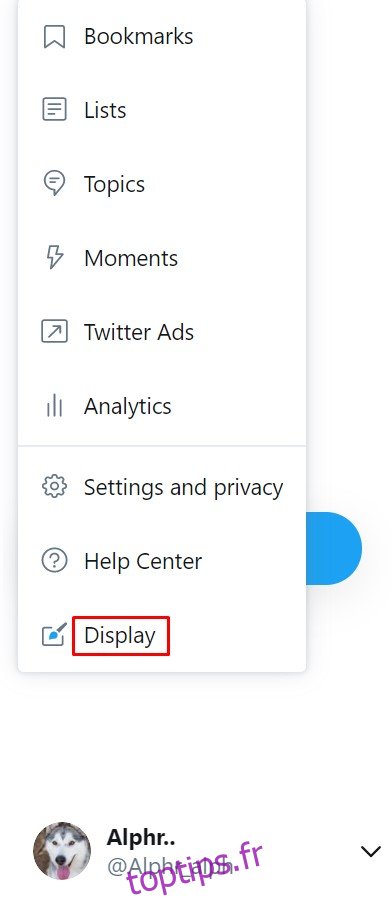
- Choisissez l’apparence souhaitée parmi les options proposées.
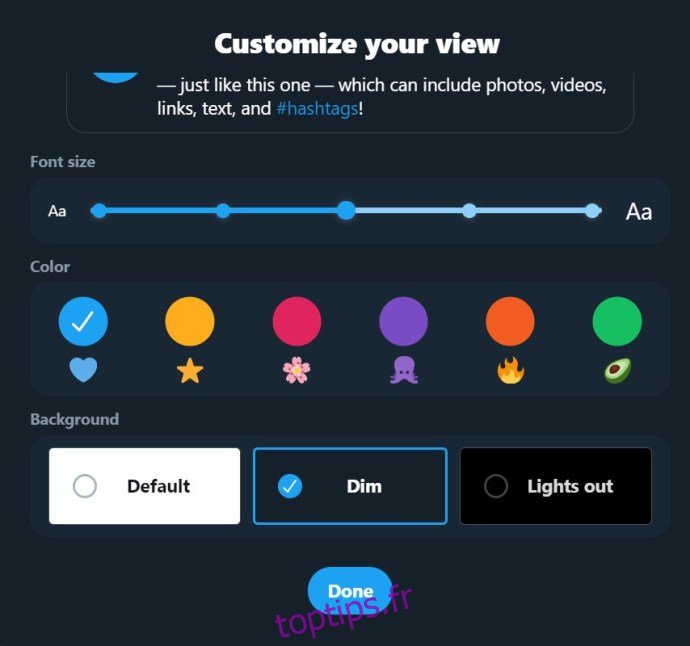
- Cliquez sur « Terminé ».
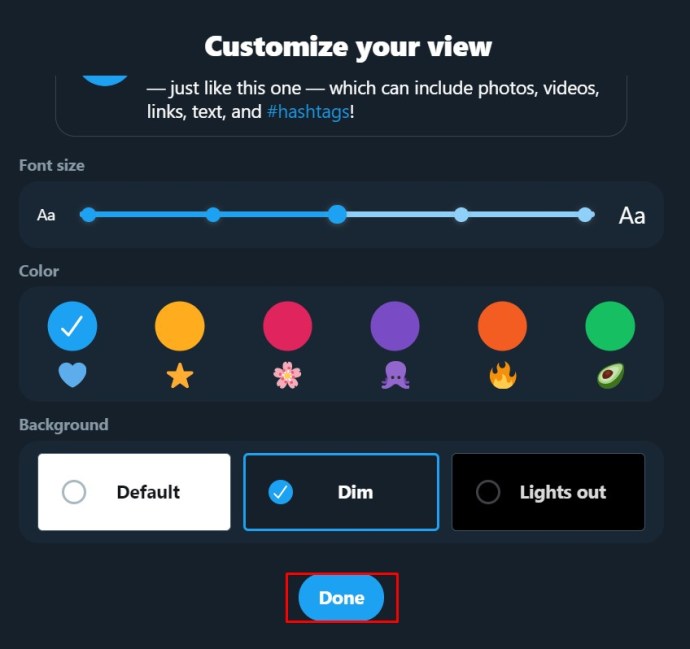
- Les modifications sont appliquées.
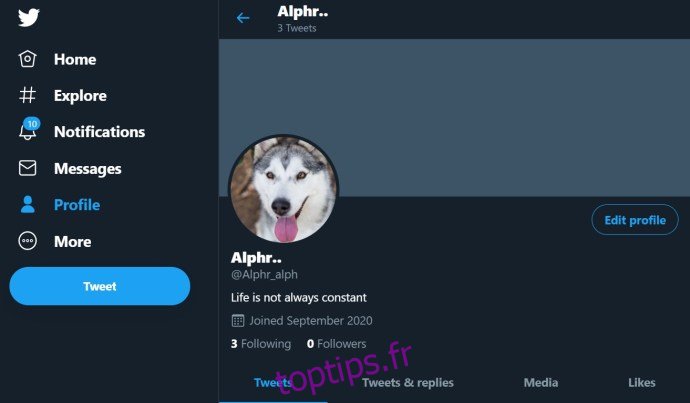
Vous pouvez également y accéder via :
- Cliquez sur « Plus » dans le menu de gauche.
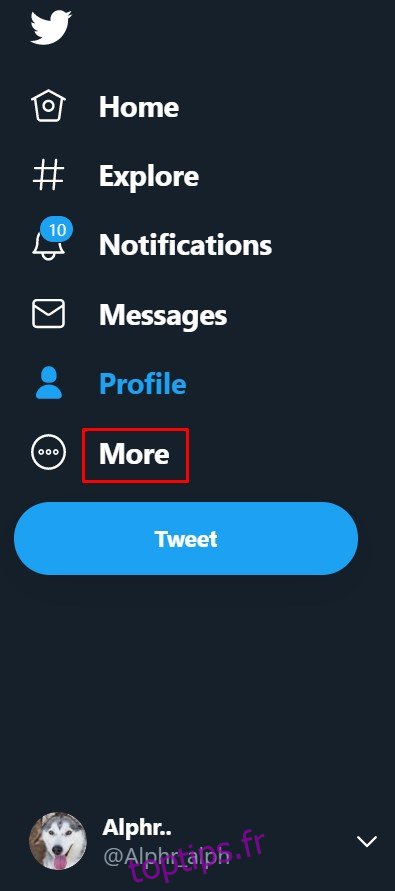
- Cliquez sur « Paramètres et confidentialité ».
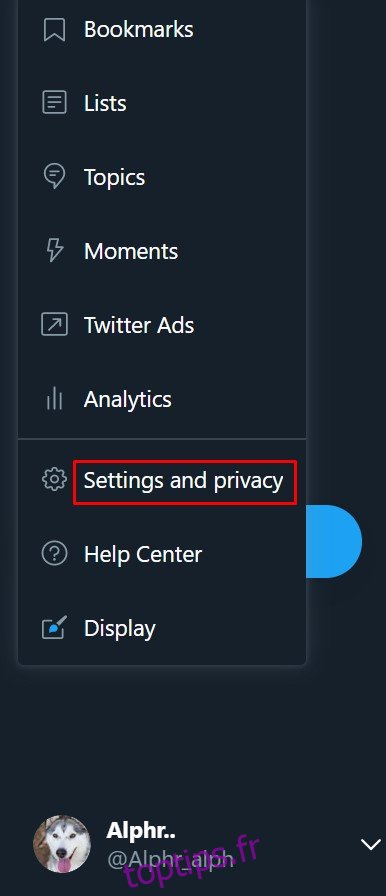
- Cliquez sur « Accessibilité, affichage et langues ».
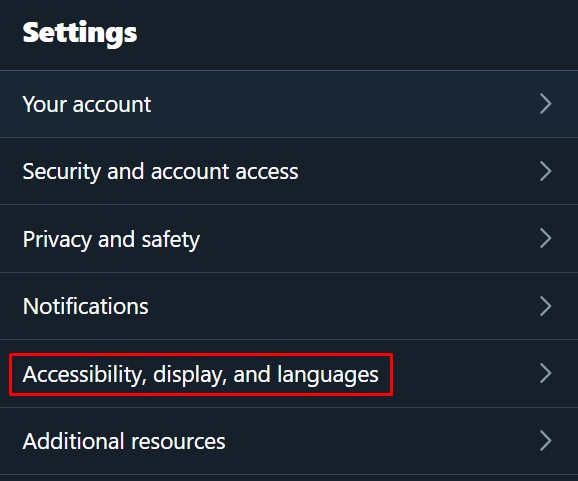
- Cliquez sur « Affichage ».
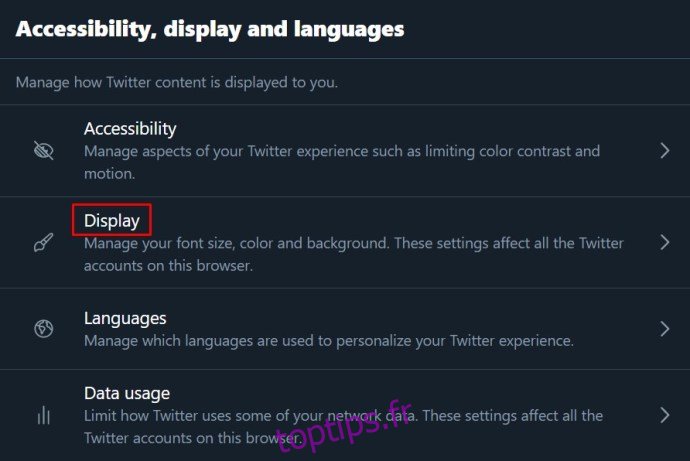
- Les mêmes options que précédemment sont disponibles ici.
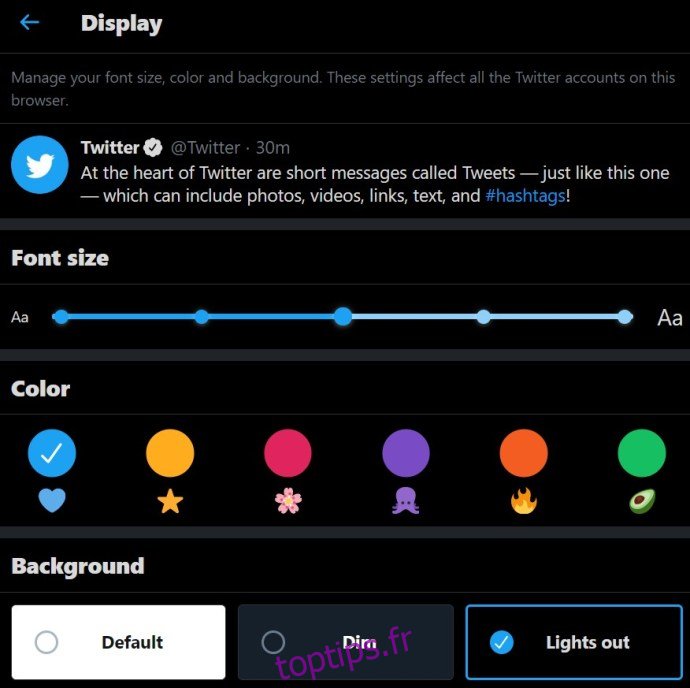
- Les changements sont automatiques.
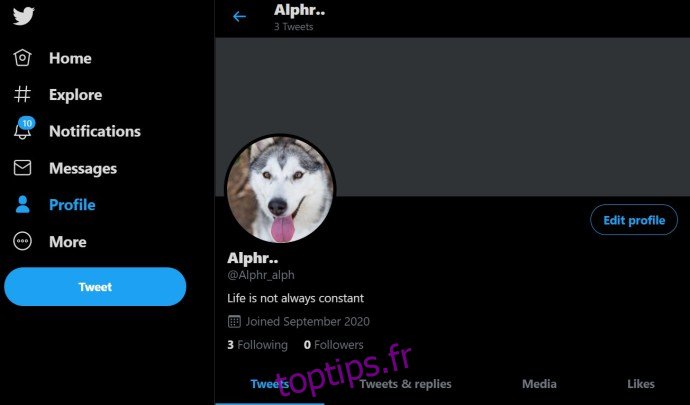
Sur mobile
- Ouvrez l’application Twitter.
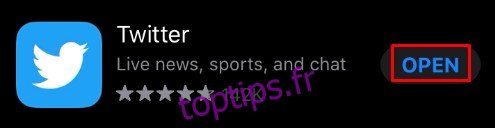
- Appuyez sur votre photo de profil en haut à gauche.
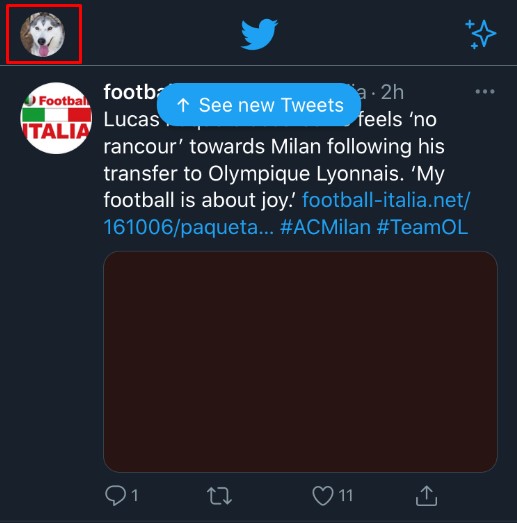
- Appuyez sur « Paramètres et confidentialité ».
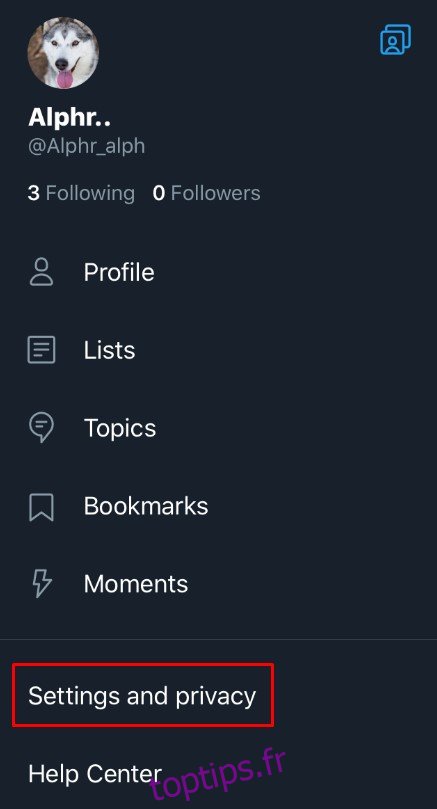
- Sous l’onglet « Général », appuyez sur « Affichage et son ».
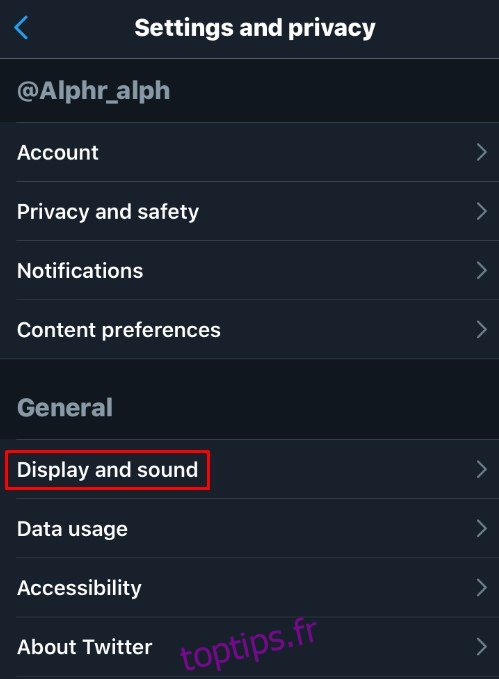
- Activez le mode sombre via l’option sous « Affichage ». Les autres options d’affichage sont disponibles uniquement sur la version bureau.
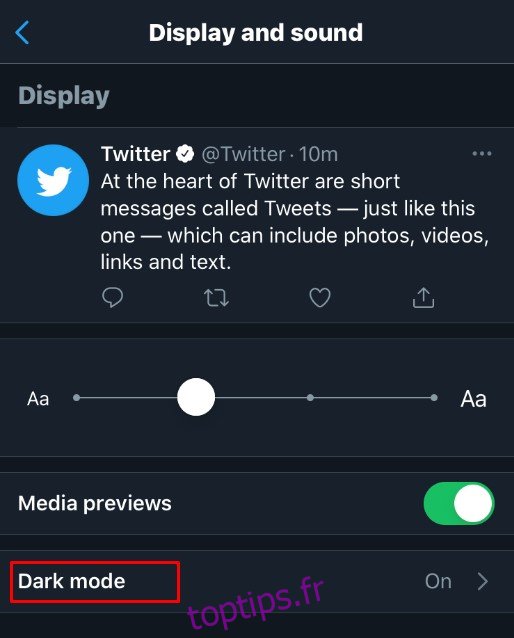
- Les changements sont automatiques.
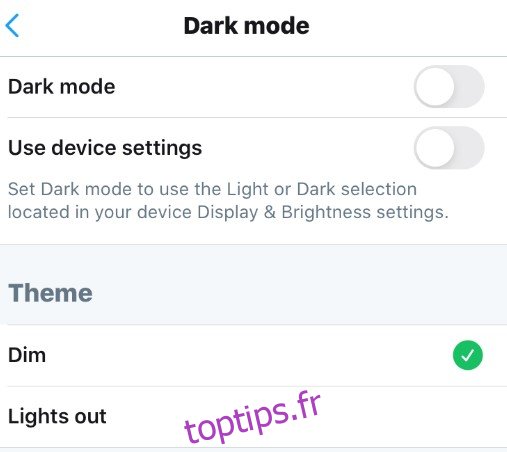
FAQ sur le nom d’affichage et le nom d’utilisateur Twitter
Peut-on personnaliser davantage l’apparence de mon nom d’utilisateur ou d’affichage ?
Pour ajouter du style à votre compte, vous pouvez inclure des symboles ou des emojis dans votre nom d’affichage. Suivez les étapes décrites précédemment pour le modifier sur PC ou mobile. Sur PC, faites un clic droit pour accéder aux emojis. Sur mobile, le clavier virtuel propose directement une touche emoji. Cette option n’est pas valable pour les noms d’utilisateur qui ne peuvent contenir que des caractères alphanumériques et des traits de soulignement.
Quelles sont les longueurs maximale et minimale d’un nom d’utilisateur Twitter ?
Un nom d’utilisateur doit comporter entre 4 et 15 caractères. Il doit être unique et ne peut contenir que des caractères alphanumériques et des traits de soulignement.
Les noms d’affichage peuvent être constitués d’un seul caractère et avoir une longueur maximale de 50 caractères. Ils peuvent contenir des symboles et des emojis, contrairement aux noms d’utilisateur.
À quelle fréquence peut-on modifier son nom d’utilisateur Twitter ?
Twitter n’impose pas de limite quant au nombre de changements de nom d’utilisateur. Vous pouvez le faire aussi souvent que vous le souhaitez. Il n’y a pas de procédure de vérification, hormis une demande occasionnelle de confirmation de mot de passe lors de l’accès aux informations de votre compte.
Le nom d’affichage et le nom d’utilisateur Twitter sont-ils identiques ?
Non, votre nom d’utilisateur, aussi appelé « identifiant Twitter », commence toujours par le symbole « @ ». Il s’agit de votre identifiant unique sur Twitter et fait partie de l’URL de votre profil. Le nom d’affichage, quant à lui, est ce qui est visible dans vos publications. Il permet de vous identifier de manière plus personnelle, car plusieurs personnes peuvent avoir le même nom.
Libertés offertes
Les politiques de Twitter, assez souples concernant les noms d’utilisateur et d’affichage, offrent une grande liberté à ses utilisateurs. La simplicité du processus rend la personnalisation de profil assez unique par rapport aux autres plateformes.
Connaissez-vous d’autres façons de modifier votre nom d’utilisateur sur Twitter ? Partagez vos idées dans la section des commentaires ci-dessous.